Copilot pour vue d'ensemble de Data Factory
Important
Cette fonctionnalité est en préversion.
Copilot dans Fabric améliore la productivité, déverrouille des insights et facilite la création d’expériences IA personnalisées adaptées à vos données. En tant que composant de l’expérience Copilot dans Fabric, Copilot dans Data Factory permet aux utilisateurs d’utiliser le langage naturel pour articuler leurs exigences afin de créer des solutions d’intégration des données en utilisant Dataflow Gen2. Essentiellement, Copilot dans Data Factory fonctionne comme un expert en la matière (SME) collaborant avec vous pour concevoir vos flux de données.
Avant que votre entreprise puisse commencer à utiliser les capacités de Copilot dans Fabric, votre administrateur doit activer Copilot dans Microsoft Fabric.
Copilot dans Data Factory est un ensemble d’outils amélioré par l’IA qui prend en charge les data wranglers (données évoluées) professionnelles et citoyennes dans la simplification de leur workflow. Il fournit une génération de code Mashup intelligente pour transformer des données en utilisant une entrée de langage intelligent et générer des explications de code pour vous permettre de mieux comprendre les tâches et requêtes complexes générées plus tôt.
Remarque
- Avant de commencer à utiliser Copilot, votre administrateur doit activer la commutation de locataire. Pour obtenir plus d’informations, consultez l’article CopilotParamètres du locataire .
- Votre capacité F64 ou P1 doit se trouver dans une des régions répertoriées dans cet article, Disponibilité des régions Fabric.
- Copilot est désactivé par défaut si votre locataire ou votre capacité sont situés en dehors des États-Unis ou de la France, à moins que l’administrateur de votre locataire Fabric n’active le paramètre Les données envoyées à Azure OpenAI peuvent être traitées en dehors de la région géographique de votre locataire, des limites de conformité ou de l’instance cloud nationale dans le portail d’administration de Fabric.
- Copilot dans Microsoft Fabric n’est pas pris en charge sur les références SKU d’évaluation. Seules les références SKU payantes (F64 ou ultérieures, ou P1 ou version ultérieure) sont prises en charge.
- Copilot in Fabric est actuellement déployé en préversion publique et devrait être disponible pour tous les clients à la fin mars 2024.
- Pour plus d’informations, consultez l’article Vue d’ensemble de Copilot dans Fabric et Power BI.
Fonctionnalités prises en charge
Dans Dataflow Gen2, vous pouvez :
- Générer de nouvelles étapes de transformation pour une requête existante.
- Fournir un résumé de la requête et des étapes appliquées.
- Générer une nouvelle requête qui peut inclure des données échantillons ou une référence à une requête existante.
Bien démarrer
Créer un Dataflows Gen2.
Sous l’onglet Accueil dans Dataflows Gen2, sélectionnez le bouton Copilot.
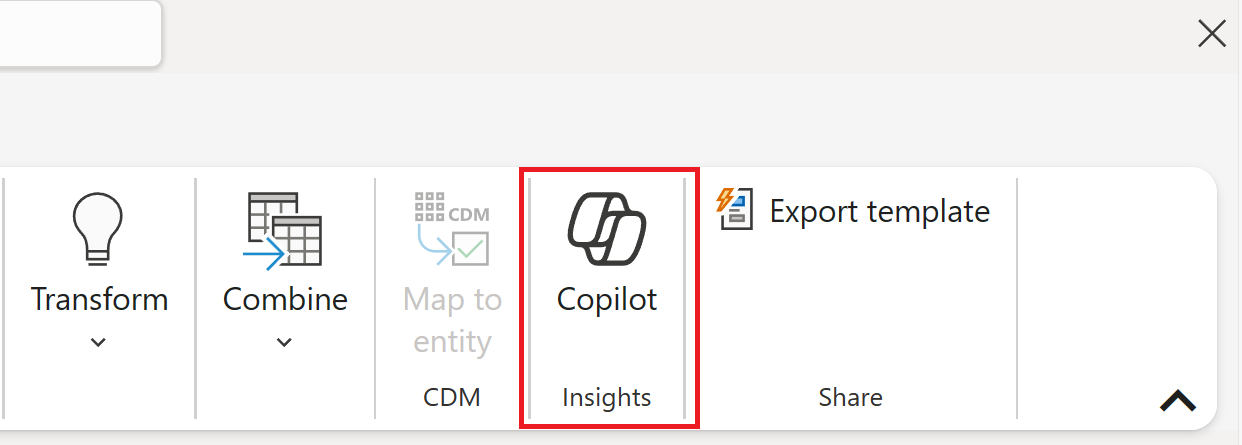
En bas à gauche du volet Copilot, sélectionnez l’icône d’invite de démarrage, puis l’option Obtenir des données à partir de.

Dans la fenêtre Obtenir les données, recherchez OData et sélectionnez le connecteur OData.

Dans Se connecter à une source de données pour le connecteur OData, entrez le texte suivant dans le champ URL :
https://services.odata.org/V4/Northwind/Northwind.svc/
Dans le navigateur, sélectionnez la table Commandes, puis Sélectionner les tables associées. Sélectionnez ensuite Créer pour déplacer plusieurs tables dans l’éditeur Power Query.
Sélectionnez la requête Clients, puis dans le type de volet Copilot ce texte :
Only keep European customers, enfin appuyez sur Entrée ou sélectionnez l’icône Envoyer un message.Votre entrée est désormais visible dans le volet Copilot, ainsi qu’une carte de réponse retournée. Vous pouvez valider l’étape avec le titre d’étape correspondante dans la liste Étapes appliquées, puis examinez la barre de formules ou la fenêtre de vue d’ensemble des données pour plus de précision sur vos résultats.
Sélectionnez la requête Employés, puis dans le type de volet Copilot le texte suivant :
Count the total number of employees by City, enfin appuyez sur Entrée ou sélectionnez l’icône Envoyer un message. Votre entrée est désormais visible dans le volet Copilot, ainsi qu’une carte de réponse retournée et un bouton Annuler.Sélectionnez l’en-tête de colonne pour la colonne Nombre total d’employés et choisissez l’option Tri décroissant. Le bouton Annuler disparaît car vous avez modifié la requête.
Sélectionnez la requête Order_Details, puis dans le type de volet Copilot le texte suivant :
Only keep orders whose quantities are above the median value, enfin appuyez sur Entrée ou sélectionnez l’icône Envoyer un message. Votre entrée est désormais visible dans le volet Copilot, ainsi qu’une carte de réponse retournée.Sélectionnez le bouton Annuler ou tapez le texte
Undo(tout cas de texte), puis appuyez sur Entrée dans le volet Copilot pour supprimer l’étape.Pour tirer profit de la puissance d’Azure Open AI lors de la création ou de la transformation de vos données, demandez à Copilot de créer un exemple de données en tapant ce texte :
Create a new query with sample data that lists all the Microsoft OS versions and the year they were releasedCopilot ajoute une nouvelle requête dans la liste du volet Requêtes contenant les résultats de votre entrée. À ce stade, vous pouvez transformer des données dans l’interface utilisateur, continuer à modifier avec une entrée de texte Copilot ou supprimer la requête avec une entrée comme
Delete my current query.
Contenu connexe
Commentaires
Bientôt disponible : Tout au long de 2024, nous allons supprimer progressivement GitHub Issues comme mécanisme de commentaires pour le contenu et le remplacer par un nouveau système de commentaires. Pour plus d’informations, consultez https://aka.ms/ContentUserFeedback.
Envoyer et afficher des commentaires pour




